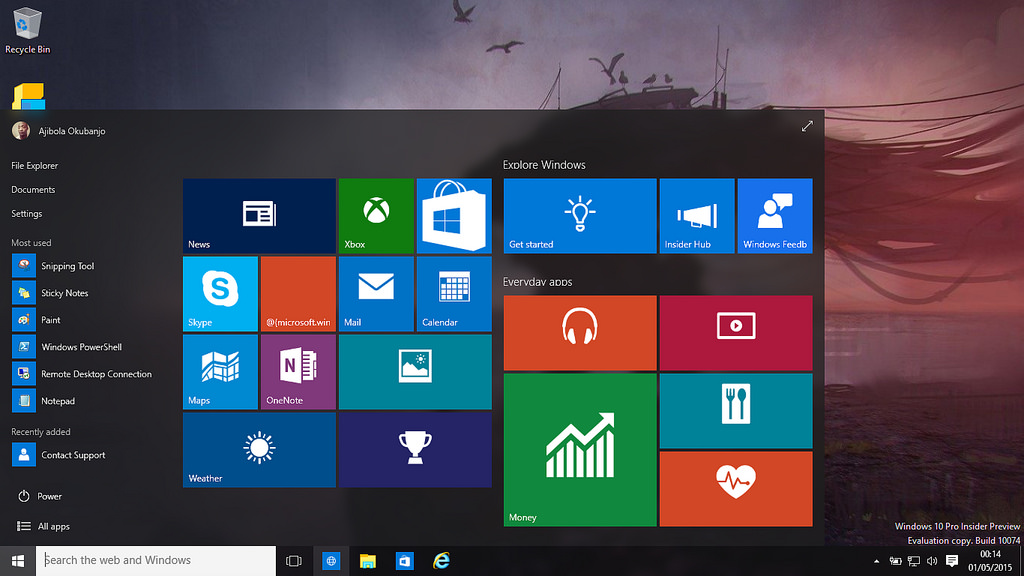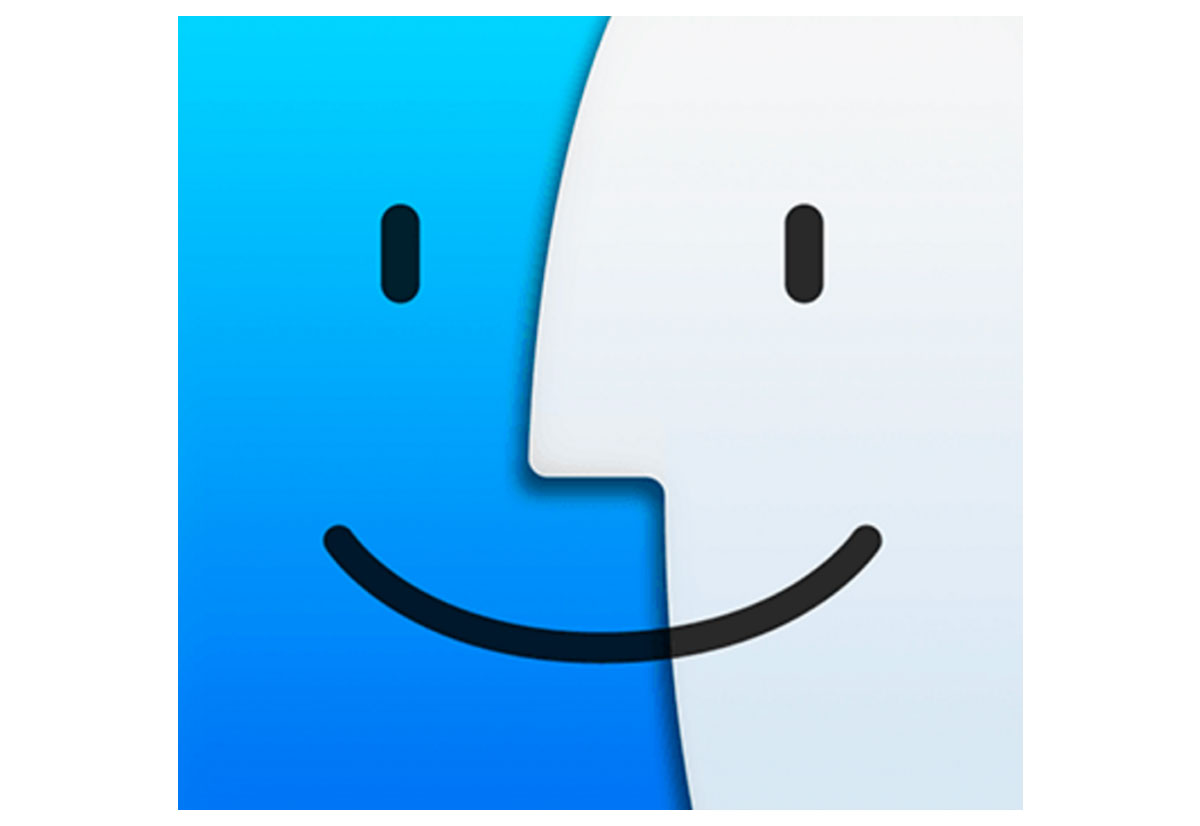Microsoft tende a consigliare le proprie applicazioni agli utenti su Windows 10. Questi consigli appaiono in molti punti, ad esempio in “Condividi menu”, quando viene cambiata l’applicazione predefinita e in “Ricerca” di Windows. Normalmente, i menu di condivisione e i suggerimenti delle applicazioni predefinite non rappresentano un grosso problema dal momento che non vengono utilizzate così spesso, ma “Ricerca” di Windows è proprio il posto dove diventa fastidioso.
Nella barra di Ricerca di Windows, se viene scritta la parola “Chrome” troverà sì il browser ma suggerirà anche l’altro browser Edge. Ecco come si possono disattivare i suggerimenti.
Disabilitare “Consigliato” in Ricerca di Windows
Per disabilitare la sezione “Consigliato” in Ricerca di Windows, è necessario modificare il registro di Windows e, per farlo, sono necessari i diritti di amministratore sul sistema. Ecco la procedura:
- Toccare la scorciatoia da tastiera “Win + R” per aprire la casella “Esegui”.
- Nella casella Esegui, inserire “regedit” e toccare Invio.
- Una volta aperto l’editor del registro, andare alla seguente chiave: “Computer \ HKEY_CURRENT_USER \ Software \ Policies \ Microsoft \ Windows \ Explorer”.
- Cercare un valore chiamato “DisableSearchBoxSuggestions”. Se la chiave non è presente, bisogna crearla. Fare clic con il tasto destro del mouse sul tasto “Explorer” e selezionare “Nuovo> Valore DWORD (32 bit)”.
- Denominare il valore DisableSearchBoxSuggestions.
- Fare doppio clic su DisableSearchBoxSuggestions e impostare il valore nella casella dati su 1.
- Fare clic con il tasto destro sulla barra delle applicazioni e selezionare “Task Manager” dal menu contestuale.
- Andare alla scheda “Processi” e cercare “Esplora risorse”.
- Selezionare Esplora risorse e fare clic su “Riavvia” in basso a sinistra.
- Una volta riavviato Esplora risorse, è possibile utilizzare Ricerca di Windows senza la sezione delle app consigliate.
Questa procedura è stata testata su Windows 10 2004 e funziona. Invece, potrebbe non funzionare su versioni precedenti di Windows 10. Se si sta cercando di eliminare i suggerimenti nella Ricerca di Windows su versioni precedenti, cercare le soluzioni per quella versione specifica. Invece, se si hanno problemi con la procedura su Windows 10 2004, si dovrebbero anche disattivare i suggerimenti nel menu Start. Ecco come:
- Aprire “Impostazioni”.
- Andare a “Impostazioni di personalizzazione”.
- Selezionare la scheda “Start”.
- Nella scheda Start, disattivare l’opzione “Mostra suggerimenti occasionalmente in Start”.
- Riavviare Explorer.exe.
Conclusione
Microsoft è molto aggressiva con i suoi suggerimenti; appaiono nel menu Start, nel menu Condividi, se si visita il sito Web di Microsoft in un browser che non è Edge, ecc. Sebbene possa avere senso suggerire agli utenti un’applicazione di riserva, diventa fastidioso e toglie l’esperienza dell’utente. Un semplice interruttore di spegnimento sarebbe stata una buona idea. La modifica del registro funzionerà ora, ma esiste la possibilità che non sia corretta in una versione successiva.